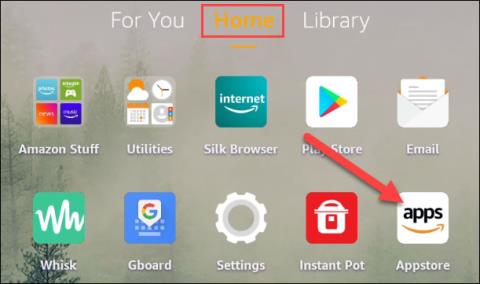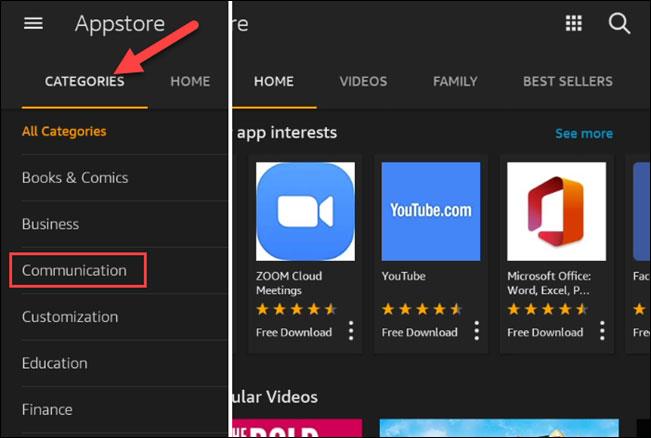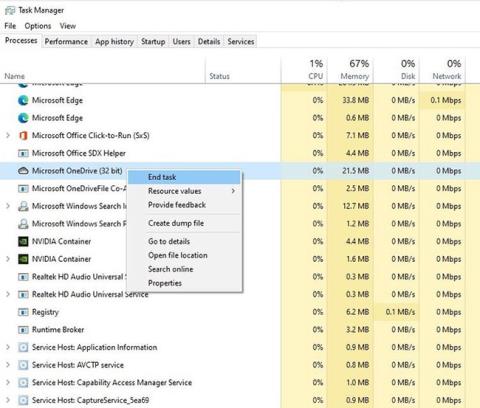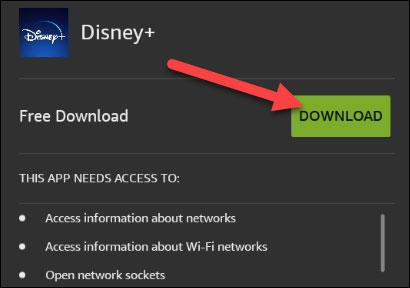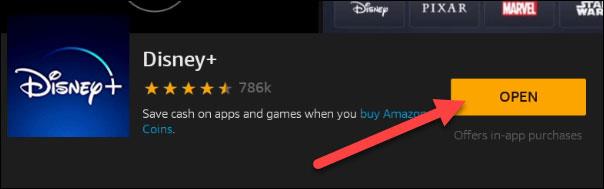Ако търсите линия таблети, която може да донесе ново изживяване в сравнение с iPad или познатите устройства с Android, Amazon Fire е избор, който си струва да обмислите. Въпреки това, потребителският интерфейс на Amazon Fire също е много различен от популярните модели таблети на пазара днес. Следователно, свикването с него, докато го овладеете, ще отнеме известно време. Тази статия ще ви покаже как да изтегляте приложения и игри на вашия таблет Amazon Fire
Първо отворете вашето устройство Amazon Fire и намерете иконата „Appstore“ на началния екран, по-специално в раздела „Начало“.

Appstore е организиран в множество категории като раздели в горната част. В него основният раздел "Начало" включва поредица от предложения. Можете да щракнете върху „Категории“ за по-конкретна информация. Освен това ще има и лента за търсене с икона на лупа, която ви позволява да намерите всяко конкретно приложение по свързани ключови думи.
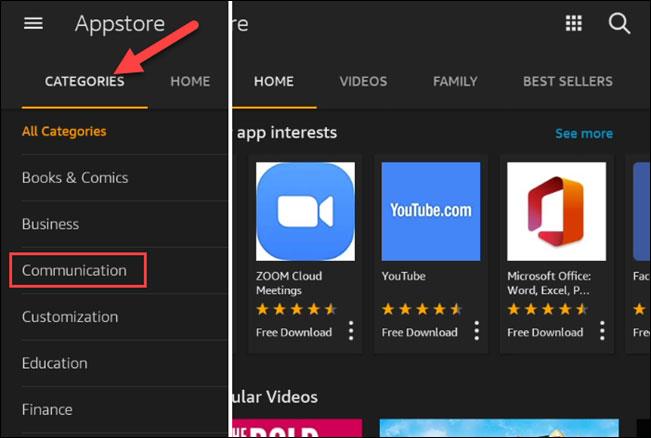
Изберете приложение или игра, за да видите повече информация за тях. Тук можете да щракнете върху „Вземи“, за да започнете процеса на изтегляне.
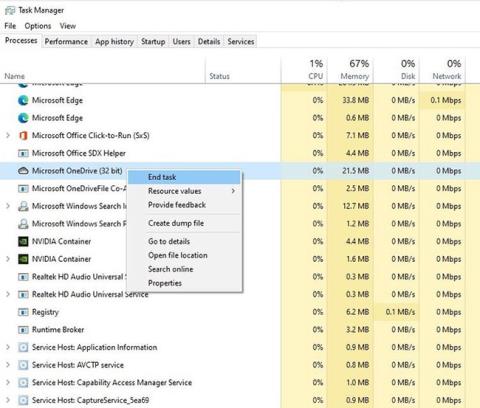
Ще се появи изскачащ прозорец, който ви казва какво трябва да има приложението за достъп до системата. Ако сте съгласни да му предоставите разрешение, щракнете върху „Изтегляне“.
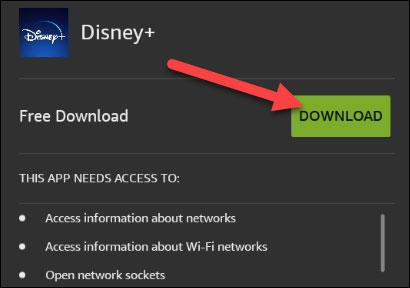
Процесът на изтегляне и инсталиране ще се извърши автоматично във фонов режим. След като приложението е инсталирано, можете да щракнете върху „Отвори“, за да го стартирате. В същото време съответният пряк път на приложението също ще бъде автоматично добавен към началния екран.
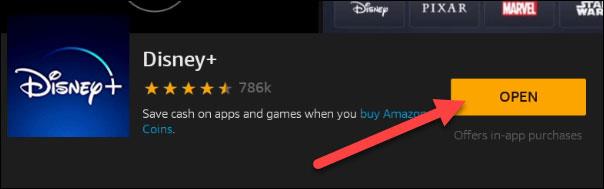
Това е всичко, Amazon Appstore може да не е толкова голям и разнообразен като Google Play Store, но все пак е гарантирано, че предоставя повечето от популярните приложения, от които се нуждаете.